गूगल प्ले स्टोर काम नहीं कर रहा है? इसे ठीक करने के 10 तरीके!
अनेक वस्तुओं का संग्रह / / November 28, 2021
Google Play कई एप्लिकेशन डाउनलोड करने और यहां तक कि चलाने का एक स्रोत है। यह एंड्रॉइड उपयोगकर्ता और ऐप निर्माता के बीच एक माध्यम के रूप में कार्य करता है। Google play store ऐप खोलते समय त्रुटि प्राप्त करना उपयोगकर्ताओं के लिए घातक साबित हो सकता है क्योंकि इसके परिणामस्वरूप एप्लिकेशन डाउनलोड करने और खोलने में देरी होगी।

Play Store के समस्या निवारण के लिए कोई विशेष गाइड नहीं है, लेकिन कुछ निश्चित तरीके हैं जो एप्लिकेशन को रिबूट करने में मदद कर सकते हैं। लेकिन इससे पहले कि आप इन तरीकों को आजमाएं, सुनिश्चित करें कि आप जिन समस्याओं का सामना कर रहे हैं, वे डिवाइस के बजाय प्ले स्टोर में ही हैं। कई बार अस्थायी सर्वर समस्या Google Play Store में त्रुटियों का कारण हो सकती है।
अंतर्वस्तु
- गूगल प्ले स्टोर काम नहीं कर रहा है? इसे ठीक करने के 10 तरीके!
- विधि 1: इंटरनेट कनेक्शन और दिनांक और समय सेटिंग जांचें
- विधि 2: Play Store के कैशे डेटा की सफाई
- विधि 3: Play Store से सभी डेटा और सेटिंग्स हटाएं
- विधि 4: Google खाते को फिर से जोड़ना
- विधि 5: Google Play Store अपडेट अनइंस्टॉल करें
- विधि 6: Google Play Store को फोर्स स्टॉप करें
- विधि 7: अक्षम ऐप्स की जाँच करें
- विधि 8: VPN अक्षम करें
- विधि 9: अपने फोन को पुनरारंभ करें
- विधि 10: फ़ैक्टरी रीसेट आपका फ़ोन
गूगल प्ले स्टोर काम नहीं कर रहा है? इसे ठीक करने के 10 तरीके!
आपके के कई कारण हो सकते हैं गूगल प्ले स्टोर काम नहीं कर रहा है जैसे इंटरनेट कनेक्शन में कोई समस्या हो सकती है, ऐप के अंदर साधारण मिसफायर, फोन अपडेट नहीं है, आदि।
कारण की गहराई में जाने से पहले, आपको अपने फ़ोन को पुनरारंभ करने का प्रयास करना चाहिए। कभी-कभी बस डिवाइस को रीबूट करने से समस्या का समाधान हो सकता है।
यदि डिवाइस को पुनरारंभ करने के बाद भी समस्या बनी रहती है, तो आपको अपनी समस्या को हल करने के लिए गाइड से गुजरना होगा।
विधि 1: इंटरनेट कनेक्शन और दिनांक और समय सेटिंग जांचें
Google Play Store से किसी भी ऐप को चलाने या डाउनलोड करने के लिए मूलभूत आवश्यकता है: इंटरनेट कनेक्शन. इसलिए Google Play Store को ठीक से काम करने के लिए इंटरनेट कनेक्टिविटी की जांच करना महत्वपूर्ण है। वाई-फाई से मोबाइल डेटा या इसके विपरीत स्विच करने का प्रयास करें। आप हवाई जहाज मोड को चालू करने और फिर इसे बंद करने का भी प्रयास कर सकते हैं। Google Play Store खोलने का प्रयास करें। यह अब ठीक से काम कर सकता है।
कई बार बेसिक डेटा और टाइम सेटिंग्स गूगल को गूगल प्ले स्टोर से कनेक्ट होने से रोक देती हैं। इसलिए, तारीख और समय को अपडेट रखना अनिवार्य है। दिनांक और समय सेटिंग अपडेट करने के लिए, इन चरणों का पालन करें:
1. खोलना समायोजन अपने Android स्मार्टफोन पर,

2. निम्न को खोजें तिथि और समय सर्च बार में विकल्प या टैप करें अतिरिक्त सेटिंग्स सेटिंग्स मेनू से विकल्प,
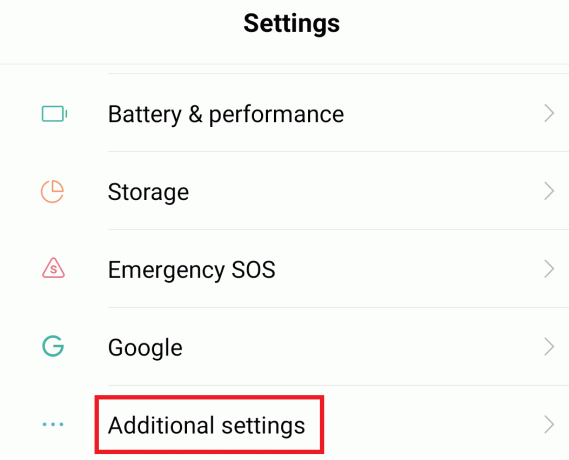
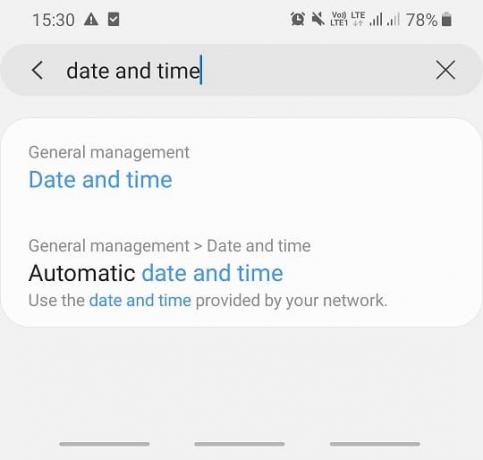
3. पर थपथपाना दिनांक और समय विकल्प.

4. टॉगल करें बगल में बटन स्वचालित तिथि और समय. अगर यह पहले से चालू है, तो बंद टॉगल करें तथा चालू करें उस पर फिर से टैप करके।

इन स्टेप्स को पूरा करने के बाद प्ले स्टोर पर वापस जाएं और इसे कनेक्ट करने का प्रयास करें।
विधि 2: Play Store के कैशे डेटा की सफाई
जब भी आप Play Store चलाते हैं, तो कुछ डेटा कैश में स्टोर हो जाता है, जिसमें से अधिकांश अनावश्यक डेटा होता है। यह अनावश्यक डेटा आसानी से दूषित हो जाता है जिसके कारण Google play ठीक से काम नहीं करता है समस्या उत्पन्न होती है। तो, यह बहुत महत्वपूर्ण है इस अनावश्यक कैश डेटा को साफ़ करें.
प्ले स्टोर के कैशे डेटा को साफ करने के लिए इन चरणों का पालन करें:
1. खोलना समायोजन अपने Android स्मार्टफोन पर।

2. निम्न को खोजें गूगल प्ले स्टोर सर्च बार में विकल्प या टैप करें ऐप्स विकल्प फिर टैप करें एप्लिकेशन प्रबंधित नीचे दी गई सूची से विकल्प।


3. फिर से खोजें या मैन्युअल रूप से खोजें गूगल प्ले स्टोर सूची से विकल्प फिर खोलने के लिए उस पर टैप करें।

4. Google Play Store विकल्प में, पर टैप करें शुद्ध आंकड़े विकल्प।

5. एक डायलॉग बॉक्स दिखाई देगा। पर टैप करें कैश को साफ़ करें विकल्प।
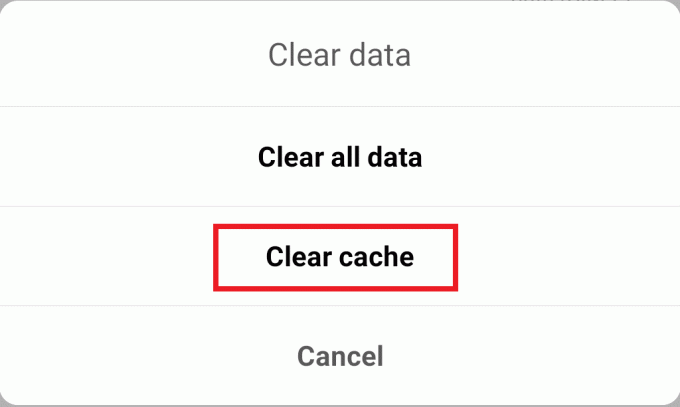
6. एक पुष्टिकरण संवाद बॉक्स दिखाई देगा। पर क्लिक करें ठीक है बटन। कैश मेमोरी साफ़ हो जाएगी।

उपरोक्त चरणों को पूरा करने के बाद, Google play store को फिर से चलाने का प्रयास करें। यह अब ठीक काम कर सकता है।
विधि 3: Play Store से सभी डेटा और सेटिंग्स हटाएं
प्ले स्टोर का सारा डेटा डिलीट करने और सेटिंग्स को रीसेट करने से हो सकता है कि गूगल प्ले स्टोर ठीक से काम करना शुरू कर दे।
Google Play Store के सभी डेटा और सेटिंग्स को हटाने के लिए, इन चरणों का पालन करें:
1. खोलना समायोजन अपने स्मार्टफोन पर।

2. निम्न को खोजें गूगल प्ले स्टोर सर्च बार में विकल्प या टैप करें ऐप्स विकल्प फिर टैप करें एप्लिकेशन प्रबंधित नीचे दी गई सूची से विकल्प।


3. फिर से खोजें या मैन्युअल रूप से खोजें गूगल प्ले स्टोर सूची से विकल्प तो नल उस पर खोलने के लिए।

4. Google Play Store विकल्प में, पर टैप करें शुद्ध आंकड़े विकल्प।

5. एक डायलॉग बॉक्स दिखाई देगा। पर थपथपाना सभी डेटा साफ़ करें विकल्प।
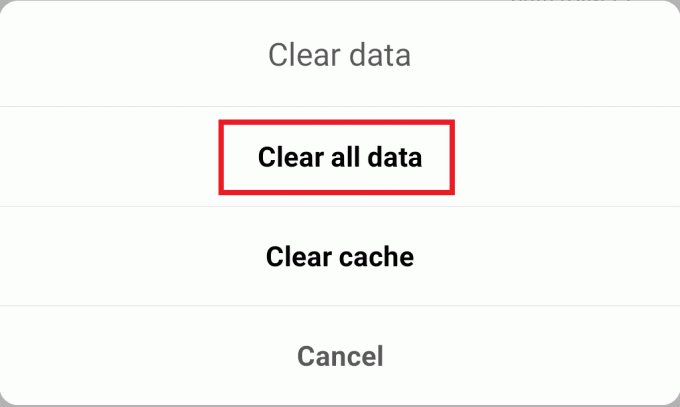
6. एक पुष्टिकरण बॉक्स पॉप अप होगा। पर थपथपाना ठीक है।
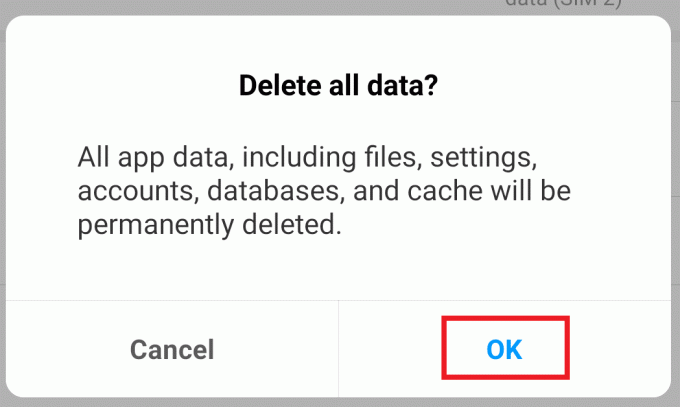
उपरोक्त चरणों को पूरा करने के बाद, आप सक्षम हो सकते हैं Google Play Store के काम नहीं करने की समस्या को ठीक करें।
विधि 4: Google खाते को फिर से जोड़ना
यदि Google खाता आपके डिवाइस से ठीक से कनेक्ट नहीं है, तो यह Google Play Store में खराबी का कारण बन सकता है। Google खाते को डिस्कनेक्ट करके और इसे फिर से कनेक्ट करके, आपकी समस्या को ठीक किया जा सकता है।
Google खाते को डिस्कनेक्ट करने और इसे पुनः कनेक्ट करने के लिए इन चरणों का पालन करें:
1.ओपन समायोजन अपने स्मार्टफोन पर।

2. निम्न को खोजें हिसाब किताब सर्च बार में विकल्प या टैप करें हिसाब किताब नीचे दी गई सूची से विकल्प।


3. अकाउंट्स विकल्प में, Google खाते पर टैप करें, जो आपके प्ले स्टोर से जुड़ा है।

4. स्क्रीन पर रिमूव अकाउंट ऑप्शन पर टैप करें।

5. स्क्रीन पर एक पॉप-अप दिखाई देगा, पर टैप करें खाता हटाएं।

6. अकाउंट्स मेन्यू पर वापस जाएं और पर टैप करें खाता जोड़ो विकल्प।
7. सूची से Google विकल्प पर टैप करें, और अगली स्क्रीन पर, पर टैप करें Google खाते में साइन इन करें, जो पहले Play Store से जुड़ा था।

अपने खाते को फिर से जोड़ने के बाद, Google play store को फिर से चलाने का प्रयास करें। मामला अब सुलझा लिया जाएगा।
विधि 5: Google Play Store अपडेट अनइंस्टॉल करें
यदि आपने हाल ही में Google play store को अपडेट किया है और आपको Google play store खोलने में समस्या आ रही है, तो हो सकता है कि यह समस्या हाल ही में Google play store अपडेट के कारण हो। पिछले Google play store अपडेट को अनइंस्टॉल करके आपकी समस्या को ठीक किया जा सकता है।
यह भी पढ़ें:Google Play Store को अपडेट करने के 3 तरीके
1. खोलना समायोजन अपने स्मार्टफोन पर।

2. निम्न को खोजें गूगल प्ले स्टोर सर्च बार में विकल्प या क्लिक करें ऐप्स विकल्प फिर टैप करें एप्लिकेशन प्रबंधित नीचे दी गई सूची से विकल्प।


3. फिर से खोजें या मैन्युअल रूप से खोजें गूगल प्ले स्टोर सूची से विकल्प तो इस पर टैप करें इसे खोलने के लिए।

4. Google Play Store एप्लिकेशन के अंदर, पर टैप करें अनइंस्टॉल विकल्प.

5. स्क्रीन पर एक पुष्टिकरण पॉप अप दिखाई देगा, ओके पर क्लिक करें।

इन चरणों को पूरा करने के बाद, Google play store अब काम करना शुरू कर सकता है।
विधि 6: Google Play Store को फोर्स स्टॉप करें
Google play store पुनरारंभ होने पर काम करना शुरू कर सकता है। लेकिन Play Store को पुनरारंभ करने से पहले, आपको इसे जबरदस्ती रोकना पड़ सकता है।
Google Play Store को फ़ोर्स स्टॉप करने के लिए, नीचे दिए गए चरणों का पालन करें:
1. खोलना समायोजन अपने स्मार्टफोन पर।

2. निम्न को खोजें गूगल प्ले स्टोर सर्च बार में विकल्प या टैप करें ऐप्स विकल्प फिर टैप करें एप्लिकेशन प्रबंधित नीचे दी गई सूची से विकल्प।


3. फिर से खोजें या मैन्युअल रूप से खोजें गूगल प्ले स्टोर सूची से विकल्प फिर खोलने के लिए उस पर टैप करें।

4. Google Play Store विकल्प में, पर टैप करें जबर्दस्ती बंद करें विकल्प।

5. एक पॉप अप दिखाई देगा। पर क्लिक करें ओके/फोर्स स्टॉप।
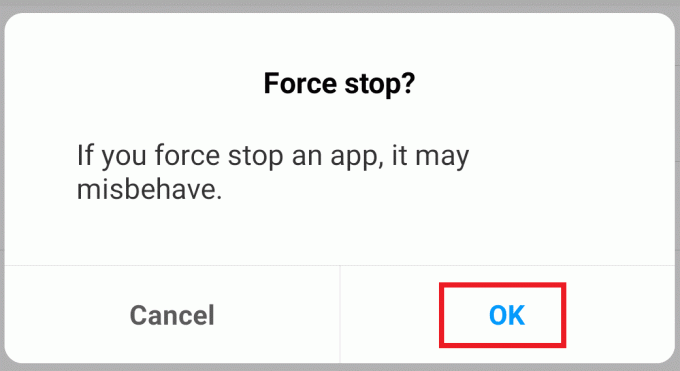
6. Google Play Store को पुनरारंभ करें।
Google play store के पुनरारंभ होने के बाद, आप निम्न में सक्षम हो सकते हैं Google Play Store के काम नहीं करने की समस्या को ठीक करें।
विधि 7: अक्षम ऐप्स की जाँच करें
यदि आपके पास कुछ अक्षम ऐप्स हैं, तो हो सकता है कि वे अक्षम ऐप्स आपके Google play store में हस्तक्षेप कर रहे हों। उन ऐप्स को इनेबल करने से आपकी समस्या का समाधान हो सकता है।
अक्षम ऐप्स की सूची देखने के लिए, इन चरणों का पालन करें:
1. खोलना समायोजन आपके स्मार्टफोन का।

2. निम्न को खोजें ऐप्स सर्च बार में विकल्प या टैप करें ऐप्स मेनू से विकल्प फिर टैप करें एप्लिकेशन प्रबंधित नीचे दी गई सूची से विकल्प।


3. आप सभी A. की एक सूची देखेंगेपी पी एस. अगर कोई ऐप है विकलांग, उस पर टैप करें, और सक्षम यह।

सभी अक्षम ऐप्स को सक्षम करने के बाद, Google Play स्टोर को फिर से चलाने का प्रयास करें। यह अब ठीक से काम कर सकता है।
विधि 8: VPN अक्षम करें
वीपीएन एक प्रॉक्सी के रूप में कार्य करता है, जो आपको विभिन्न भौगोलिक स्थानों से सभी साइटों तक पहुंचने देता है। कभी-कभी, यदि प्रॉक्सी सक्षम है, तो यह Google Play Store के काम करने में बाधा उत्पन्न कर सकता है। VPN को अक्षम करने से, Google play store ठीक से काम करना शुरू कर सकता है।
वीपीएन को अक्षम करने के लिए, इन चरणों का पालन करें:
1. खोलना समायोजन अपने स्मार्टफोन पर।

2. के लिए खोजें वीपीएन खोज बार में या चुनें वीपीएन से विकल्प सेटिंग्स मेनू।

3. पर क्लिक करें वीपीएन और फिर अक्षम करना इसके जरिए वीपीएन के बगल में स्थित स्विच को टॉगल करना.

VPN अक्षम होने के बाद, Google Play store ठीक से काम करना शुरू कर सकता है।
विधि 9: अपने फोन को पुनरारंभ करें
कभी-कभी, केवल अपने फ़ोन को पुनरारंभ करने से, Google play store ठीक से काम करना शुरू कर सकता है फ़ोन को पुनरारंभ करने से अस्थायी फ़ाइलें हटा दी जाएंगी जो Google Play store को रोक रही हो सकती हैं काम में हो। अपने फ़ोन को पुनरारंभ करने के लिए इन चरणों का पालन करें:
1. दबाएं बिजली का बटन खोलने के लिए मेन्यू, जिसमें डिवाइस को पुनरारंभ करने का विकल्प होता है। पर टैप करें पुनः आरंभ करें विकल्प।

फोन को रीस्टार्ट करने के बाद गूगल प्ले स्टोर काम करना शुरू कर सकता है।
विधि 10: फ़ैक्टरी रीसेट आपका फ़ोन
यदि उपरोक्त विधियों में से कोई भी काम नहीं करता है, तो अंतिम विकल्प आपके फ़ोन को फ़ैक्टरी रीसेट करना है। लेकिन सावधान रहें क्योंकि फ़ैक्टरी रीसेट आपके फ़ोन से सभी डेटा को हटा देगा। अपने फ़ोन को फ़ैक्टरी रीसेट करने के लिए इन चरणों का पालन करें:
1. खोलना समायोजन आपके स्मार्टफोन का।

2. निम्न को खोजें नए यंत्र जैसी सेटिंग सर्च बार में या टैप करें बैकअप और रीसेट से विकल्प सेटिंग्स मेनू।

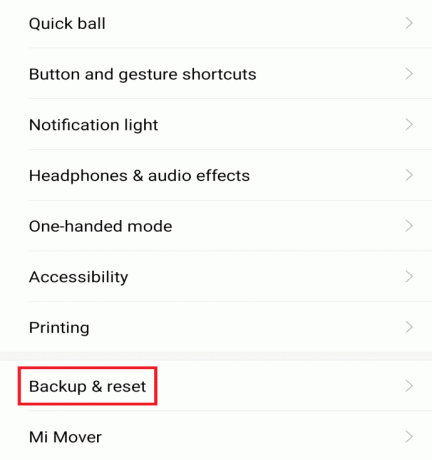
3. पर क्लिक करें फ़ैक्टरी डेटा रीसेट स्क्रीन पर।

4. पर क्लिक करें रीसेट अगली स्क्रीन पर विकल्प।

फ़ैक्टरी रीसेट पूरा होने के बाद, अपने फ़ोन को पुनरारंभ करें और Google play store चलाएं। यह अब ठीक से काम कर सकता है।
यह भी पढ़ें:Google Pay के काम नहीं करने की समस्या को ठीक करने के लिए 11 टिप्स
उम्मीद है गाइड में बताए गए तरीकों का इस्तेमाल करने से Google Play Store के काम न करने से जुड़ी आपकी समस्या का समाधान हो जाएगा। लेकिन अगर आपके मन में अभी भी कोई सवाल है तो बेझिझक उन्हें कमेंट सेक्शन में पूछ सकते हैं।


